موضوع این قسمت از آموزش نرم افزار فتوشاپ (Photoshop) که توسط استاد عیوض زاده به طور اختصاصی برای وب سایت لوگونومی تدریس شده، به مبحث تئوری رنگ (Color Theory) و تشخیص آن در نرم افزار فتوشاپ (Photoshop) اختصاص دارد.
در سیستم های کامپیوتری مثل ویندوز، مکینتاچ یا IOS، سیستم رنگی بر اساس رنگ های RGB تعریف شده که روی صفحه مانیتور آن را مشاهده می کنید. این سیستم رنگی شامل 3 رنگ اصلی قرمز، سبز و آبی می شود. این ۳ رنگ، به عنوان رنگ های اصلی در کامپیوتر شناسایی می شوند که از آنها می توانیم رنگ های دیگری را هم به صورت CMYK استخراج کنیم که در صنعت چاپ مورد استفاده قرار می گیرد.
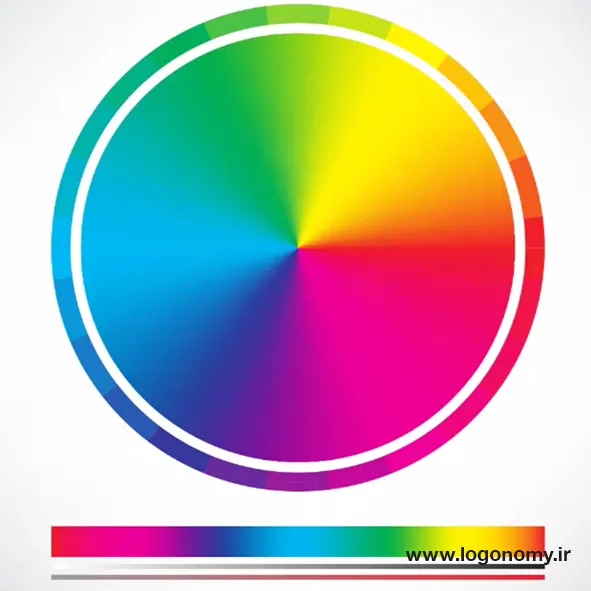
RGB در صنعت چاپ مورد استفاده قرار نمی گیرد چون ماهیت آن نور است. در مانیتور به واسطه وجود یک سیستم الکترونیکی، لامپی روشن است که اطلاعات رنگ را به صورت ترکیبی RGB به چشم ما میرساند و اگر بخواهیم در خروجی ها، فایل مان را برای چاپ آماده کنیم باید بر اساس سیستم رنگ CMYK آن را آماده کنیم.
رنگ های RGB و CMYK تفاوتهایی با هم دارند که تاحدودی در نمودار زیر می توانیم مشاهده کنیم. رنگهای آرجی بی فقط برای صفحه مانیتور یا صفحات نمایش مورد استفاده قرار میگیرند و حوزه های رنگ متفاوتی نسبت به CMYK دارند.
.webp)
در تئوری رنگ (Color Theory)، حوزه رنگ ار جی بی به چند دسته تقسیم می شود. به عنوان مثال، ادبی ارجی بی ۱۹۹۸ همان طور که مشاهده می کنید محدوده رنگ بسیار زیادی دارد که از خود رنگ ار جی بی استفاده می کند.
حالت SRGB که در سیستم های الکترونیکی مثل موبایل، تبلت ها یا سایر سیستم ها مورد استفاده قرار می گیرد، محدوده خیلی کمتری را شامل میشود.
همین طور رنگ سی ام وای کی را مشاهده می کنید که محدوده خیلی کمتری دارد، یعنی بسیاری از رنگ ها، قابل چاپ نیستند و فقط این محدوده که قابل مشاهده است را می توان چاپ کرد.
مفاهیم Hue رنگ، Saturation غلظت و Brightness میزان تیرگی در تئوری رنگ
براساس تئوری رنگ ها، چرخه رنگ می تواند یک سیستم رنگ را تعریف کند. در هر چرخه رنگ، بر اساس 3 رنگ متفاوت و ۳ حالت متفاوت تصمیمگیری میشود.
.webp)
این حالت ها به نام های Hue رنگ، Saturation غلظت و Brightness میزان تیرگی شناخته می شوند.
برایتنس (Brightness) که معمولا قابلیت تنظیم دارد، مشخص می کند که رنگ ها، چگونه تیره تر یا روشن تر باشند و این ویژگی در حقیقت، نور را کنترل می کند.
سیستم چرخه رنگ آر جی بی، در خیلی از نرم افزارها مثل فوتوشاپ (Photoshop) ، به صورت خطی نمایش داده می شود و این مسئله ای است که سال ها همه یوزر ها را به اشتباه می انداخت.
اگر در نرم افزار فتوشاپ (Photoshop)، به قسمت کالر پیکر (Color Picker) مراجعه کنیم، چرخه رنگ را نمی بینیم بلکه نوار رنگی را مشاهده می کنیم:
.webp)
این نوار رنگی، از رنگ قرمز در یک طرف شروع شده و دوباره به رنگ قرمز در طرف دیگر میرسد و همان طور که مشاهده می کنید، رنگ های زیادی را در این فاصله شامل می شود.
زمانیکه روی این نوار رنگی حرکت می کنید، Hue، سچوریشن (Saturation) و برایتنس (Brightness) تغییر پیدا می کند.
• هیو (Hue) بر اساس درجه
• سچوریشن (Saturation) و برایتنس (Brightness) بر اساس درصد
بنابراین، وقتی ما رنگی را انتخاب می کنیم، دقیقاً روی چرخه رنگ قرار داریم.
.webp)
اگر در نرم افزار فوتوشاپ (Photoshop) به قسمتColor بیاییم و گزینه Color Wheel را نمایش بدهیم دقیقا هیو (Hue)، سچوریشن (Saturation) و برایتنس (Brightness) را می بینیم.
اگر هر سه حالت روی عدد صفر درجه قرار داشته باشند، دقیقا رنگ قرمز را داریم. حالا مثلا می توانیم سچوریشن (Saturation) را افزایش یا کاهش داده یا برایتنس (Brightness) را تغییر بدهیم.
یک مثلث در قسمت وسط چرخه رنگ مشاهده می کنید، اگر به سمت راس بالای مثلث حرکت کنید، سچوریشن (Saturation) تغییر پیدا می کند و اگر به سمت راس پایین مثلث حرکت کنید، برایتنس (Brightness) تغییر داده می شود.
زمانیکه سچوریشن (Saturation) و برایتنس (Brightness) را روی ۱۰۰ بگذارید می توانید روی چرخه رنگ، درجه رنگ را تغییر بدهید:
.webp)
با حرکت روی چرخه رنگ، مشاهده می کنید روی نوار رنگ هم دقیقاً همان حرکت انجام میشود. در چرخه رنگ می توانیم رنگ های مکمل، رنگ های متضاد یا رنگ های همنشین را مشخص کنیم. شناسایی رنگ ها در این بخش بسیار مهم است.
چرخه رنگ RGB و CMYK
.webp)
چرخه رنگ RGB از سه رنگ، قرمز Red، سبز Green و آبی Blue تشکیل میشود. همان طور که مشاهده می کنید یک مثلث از این سه رنگ روی چرخه رنگ، تشکیل می شود. در این مثلث، رنگ ها به صورت ترایتون یا 3 وجهی در کنار هم دیگر قرار میگیرد.
.webp)
چرخه رنگ CMYK از ترکیب سه رنگ اصلی RGB به دست می آید. نکته اینجاست که چون ترکیب رنگ ها در RGB براساس ترکیب نور است، رنگ ها به صورت واقعی با هم دیگر ترکیب نمی شوند. مثلا شما اگر در واقعیت، رنگ قرمز و سبز را با هم ترکیب کنید، شاید یک رنگ بنفش چرک داشته باشید.
ولی در حالت RGB، وقتی:
• رنگ سبز با رنگ قرمز ترکیب می شود، رنگ زرد Yellow حاصل می شود
• اگر رنگ سبز را با رنگ آبی ترکیب کنیم، به رنگ Cyan یا آبی روشن می رسیم
• اگر رنگ آبی و قرمز، با هم ترکیب بشوند، ترکیب رنگ Magenta را برای ما ایجاد می کنند.
یعنی آرجی بی (RGB) خودش بوجود آورنده سی ام وای کی (CMYK) است. به این ترتیب، یک مثلث دیگر شکل میگیرد.
این دو مثلث، تقابل دو رنگ را به ما نشان می دهند که این اختلاف رنگها به نام های آپزیت کالر، رنگ مخالف، رنگ همنشین یا رنگ پایه شناخته می شود.
• مخالف رنگ زرد می شود رنگ آبی
• مخالف رنگ سبز می شود مجنتا
• مخالف رنگ سایون می شود رنگ قرمز
.webp)
این رنگ های مخالف را می توان بهصورت فرمولاسیون نیز نوشت. به این صورت که سه رنگ اصلی R ،G ، B را در مقابل رنگ , Y M و C راقرار بدهیم و همانطور که در شکل مشاهده می کنید، هر رنگ، مقابل رنگ مکمل خودش قرار می گیرد.
تفاوت رنگ RGB با CMYK
همان طور که داخل دیاگرام قبلا برای شما مشخص کردیم وقتی که از ار جی بی صحبت میکنیم یک دامنه رنگ بسیار بالایی که بعضی موارد آن، قابلیت چاپ ندارد، مورد نظر ما است ولی وقتی که از سی ام وای کی صحبت میکنیم از محدوده رنگی صحبت میکنیم که ترکیب کمتری را دارد و برای چاپ مناسب است.
.webp)
ترکیب رنگ ها در دو چرخه رنگ RGB و CMYK باهم متفاوت است. در چرخه رنگ آر جی بی با تابش نور سر و کار داریم، بنابراین:
• ترکیب رنگ قرمز و سبز، می شود زرد
• ترکیب سبز و آبی می شود، سایون
• ترکیب آبی و قرمز، می شود مجنتا
• برخورد این 3 رنگ با عمق رنگ 255، می شود رنگ سفید
.webp)
این طیف رنگی است که ما در صفحه مانیتور استفاده می کنیم و نور بسیار بالایی دارد اما این میزان نور بالا، قابلیت چاپ ندارد.
در چرخه رنگ سی ام وای کی (CMYK)، رنگ ها، درخشش چندانی ندارند چون در حقیقت ما از بازتاب نوری که به چشممان می رسد، رنگ ها را می بینیم. به عنوان مثال، رنگ سایانی که در این چرخه CMYK می بینید با چرخه رنگ RGB فرق میکند که به علت تغییر درخشش یا Brightness آن است.
در ار جی بی، رنگ ها درخشش بسیار بالایی دارند در حالیکه در CMYK، درخشش پایینتر است. در آموزش های بعدی نرم افزار فتوشاپ (Photoshop) با بحث گاما و کاربرد آن در نرم افزار آشنا می شوید.
در چرخه رنگ CMYK:
• ترکیب رنگ سایان با رنگ مجنتا می شود رنگ آبی تیره یعنی همان آبی در RGB
• ترکیب رنگ مجنتا با رنگ زرد، می شود قرمز
• ترکیب رنگ زرد و سایان می شود، سبز
همانطور که متوجه شدید ما از ترکیب رنگ های CMYK به رنگ های اصلی آر جی بی می رسیم ولی با گامت پایین.
• ترکیب سه رنگ نیز در چرخه رنگ CMYK به رنگ مشکی می رسد.
.webp)
وقتی که ما رنگ سایون را در عالم واقعیت می بینیم به این مفهوم است که رنگ قرمز از نور جذب شده و ترکیب رنگ سبز و آبی به شکل رنگ سایون به چشم ما می رسد و وقتی بحث مجنتا است، رنگ مخالف آن، یعنی سبز را جذب می کند و قرمز و آبی به صورت مجنتا به چشم ما بازتاب می شود و همین طور رنگ زرد، یعنی رنگ آبی را جذب می کند و قرمز و سبز به صورت زرد تابش پیدا میکند.
عمق رنگ یا بیت دپت کالر (Bit Depth Color)
در رنگ آر جی بی بر اساس بیت دپت کالر، عمق رنگی در پیکسل ها داریم که بر اساس مبنای دودویی محاسبه میشود و با عددی بین ۰ تا ۲۵۵ قابل محاسبه است. اگر عمق رنگ هر سه رنگ اصلی روی صفر قرار بگیرد، رنگ مشکی حاصل می شود و اگر هر 3 تای آنها روی ۲۵۵ قرار بگیرد، رنگ سفید را ایجاد میکند.
در ترکیب رنگ CMYK، حرف K مخفف رنگ کی کالر (Key Color) یا رنگ کلیدی است که همان رنگ مشکی در نظر گرفته میشود. رنگ مشکی، جذب نور بسیار بالایی در دنیای واقعی دارد ولی نه در مانیتور. به همین علت رنگ مشکی در CMYK نقش اساسی را ایفا می کند. در سی ام وای کی اعداد، بین 0 تا 100% یعنی به صورت درصدی تغییر پیدا می کنند.
مفهوم مبنای دو دویی
در تصاویر دیجیتال، اطلاعات رنگ به صورت دودویی در می آید یعنی به صورت ۰ و ۱ محاسبه میشود.
نحوه محاسبات نیز به صورت زیر است:
• عمق رنگ یک بیتی: این جا عدد ۲ را به توان یک می رسانیم و فقط دو عدد رنگ سفید و سیاه به دست می آید .
• عمق رنگ ۲ بیتی: وقتی که ۲ به توان ۲ می رسد، چهار رنگ را به ما می دهد که شامل سفید، خاکستری روشن، خاکستری تیره و مشکی است.
• عمق رنگ ۸ بیتی: وقتی دو به توان ۸ می رسد، ۲۵۶ رنگ بدست می آید. یعنی از رنگ سفید تا خاکستری، رنگ ها به صورت پلکانی تغییر پیدا می کنند.
به همین دلیل است که وقتی ما در RGB میخواهیم محاسبه رنگ انجام بدهیم، از ۰ تا ۲۵۵ را در محاسبات به کار می بریم، در حقیقت خود صفر نیز یک کاراکتر است چون اگر هر 3 رنگ، صفر باشد، رنگ مشکی حاصل می شود.
در تصاویری با عمق رنگ ۸ بیتی، دیتای زیادی در اختیار داریم و اگر دیتای ۸ بیتی را به آر جی بی تعمیم بدهیم یعنی هر کدام از رنگ های اصلی دارای 255 طیف هستند که می تواند با هم ترکیب شود.
بنابراین، ۲۵۵ طیف قرمز ضربدر ۲۵۵ طیف سبز و ضربدر ۲۵۵ طیف آبی، ۱۶ هزار و ۸۰۰ میلیون رنگ ارجی بی ایجاد می شود که برای ثبت تصاویر رنگی در حالت RGB با عمق رنگ ۸ بیتی در اختیار ما است.
.webp)
این عدد خیلی قابل توجه است و فضای بسیار زیادی از رنگ را در اختیار کاربر قرار دهد و به همین دلیل است که در فضای گرافیک کامپیوتری خیلی مورد استفاده قرار میگیرد.
در جدول زیر عمق رنگ (Bit Depth) های مختلف را می بینید:
.webp)
ما در گرافیک کامپیوتری معمولا از تصاویر ۸ بیتی استفاده میکنیم اما در عکاسی میتوانیم تا 16 بیت نیز افزایش بدهیم و همان طور که مشاهده می کنید تعداد رنگ ها خیلی افزایش پیدا می کند.
در تصویر زیر بهتر می توانید تفاوت بین تصاویری با عمق رنگ متفاوت را درک کنید:
.webp)
در هر تصویر کامپیوتری، زمانیکه یک پیکسل را مشاهده میکنیم، این پیکسل درون خودش به میزان ۸ بیت یعنی ۸ طبقه رنگ را نزدیک به رنگ خودش دارد. بنابراین، وقتی هر پیکسل را ادیت می کنیم، تا ۸ طبقه رنگ نزدیک به خودش را می توانیم ادیت کنیم.
وقتی عمق رنگ به ۳۲ بیت می رسد یعنی ۳۲ طبقه رنگ را می توان برای هر پیکسل ادیت کرد که حجم نرم افزاری بالایی ایجاد میکند اما میزان رنگ بیشتری را در اختیار ما قرار میدهد.
معمولا در حالت ۱۶ بیتی و ۳۲ بیت، دسترسی به تمام فرامین فتوشاپ (Photoshop) وجود ندارد.
.webp)
هشتک رنگ ها چگونه تعیین می شود؟
برای تشخیص رنگ در نرم افزارهای مختلف به طور مشابه، یک سری # ( هشتگ های) رنگی به طور استاندارد تعریف شده که البته نمی توان تمام آن ها را حفظ کرد. اما برخی از پرکاربردترین آنها را در جدول بالا آورده ایم که می توانید از آنها استفاده کنید.
.webp)
هشتگ رنگ از ترکیب اعداد ۰ تا ۹ یعنی ده کاراکتر و حروف A B C D E F یعنی ۶ کاراکتر بوجود می آید. در مجموع این ۱۶ کاراکتر و مشتقات آن ها، هشتگ های رنگ را بوجود می آورند.
اگر ۶ کاراکتر را صفر تعریف کنیم، رنگ مشکی مشخص می شود و اگر 6 تا F قرار بدهیم، رنگ سفید را تعریف کردیم. در مثال ها میتوانید مشاهده کنید که مثلاً برای تعریف رنگ زرد باید ۴ تا F و 2 تا 0 بگذاریم. تعیین این هشتک های رنگ، فرمول خاصی ندارد اما در کار طراحی و برنامه نویسی از این # رنگ ها خیلی استفاده می کنند.
تشخیص اطلاعات رنگی تصویر در فتوشاپ (Photoshop)
.webp)
زمانیکه یک تصویر را در نرم افزار فوتوشاپ (Photoshop) باز می کنید، در نوار بالا، اطلاعات آن نمایش داده می شود. به عنوان مثال، در تصویر بالا مشاهده می کنید که اطلاعات زیر نوشته شده است:
• جی پی بزرگنمایی: ۳۳ درصد
• ارجی بی: ۸ بیت
.webp)
ما می توانیم عمق رنگ تصاویر را در منو Image به ۱۶ بیت یا ۳۲ بیت تبدیل کنیم. با این کار حجم نرم افزاری تصویر نیز به شدت افزایش پیدا می کند.
مثلا تصویر بالا در حالت ۸ بیتی، ۲۲ مگابایت است وقتی که به ۱۶ بیت تبدیل شود، حجم آن تقریبا دو برابر شده و به ۴۶ مگابایت می رسد.
در حالت 32 بیت این حجم به ۹۱ مگ می رسد اما به این مفهوم نیست که ما طبقات رنگ بیشتری در این تصویر در اختیار داریم. چون عمق رنگ فقط زمان ثبت تصویر و با توجه به اینکه دوربین عکاسی چه قابلیتی داشته تعیین می شود.
اگر تصویری به صورت ۳۲ بیتی توسط دوربین گرفته شده باشد، ادیت آن در فوتوشاپ (Photoshop) متفاوت خواهد بود. به عنوان مثال تصویر زیر را که به صورت ۳۲ بیتی گرفته شده در نظر بگیرید، میبینید که در این عکس یک چشمه نور داریم:
.webp)
اگر با فرمانی مثل Exposuer که میزان نور دهی را تنظیم می کند، درصد نور را کم کنیم همان طور که مشاهده می کنید سرچشمه نور کاهش پیدا می کند و می توانیم حالتی ایجاد کنیم که انگار نور خورشید قابلیت تنظیم دارد.
.webp)
اما اگر همین کار را روی تصویر ۸ بیتی انجام بدهیم، یعنی از همان بخش اکسپوژر اند گاما (Exposure and Gama) نور را کم یا زیاد کنیم، دیگر این دیتا را در اختیار نداریم و نور به صورت یک سرچشمه نیست بلکه نور پیکسل ها به صورت عمومی، پر رنگ تر یا کم رنگ تر می شوند.
.webp)
این تفاوت در تغییر شدت نور، مفهوم ۸ بیت و ۳۲ بیت در تئوری رنگ (Color Theory) است. این تغییرات و تفاوت ها را بهتر می توانید در ویدئو آنلاین آموزش نرم افزار فتوشاپ (Photoshop) در وب سایت لوگونونی مشاهده کنید.
لینک مشاهده ویدئوی آموزشی نرم افزار فتوشاپ (Photoshop) آشنایی با تئوری رنگ (Color Theory)
تئوری رنگ، نقش مهمی در ادیت تصاویر ایفا می کند ما باید با تسلط کافی روی این مبحث بتوانیم رنگ های مخالف و هم نشین ها را به درستی انتخاب کرده و در ترکیب با هم استفاده کنیم.
